Geschützter Druck Canon nicht möglich
Canon Geräte bieten je nach Funktion und Modell den sogenannten geschützten Ausdruck an:
Drucken eines mit einer PIN geschützten Dokuments (Geschützter Druck)
Wenn Sie von einem Computer aus drucken und für ein Dokument eine PIN definieren, bleibt das Dokument im Gerät gespeichert und wird erst gedruckt, wenn die richtige PIN am Bedienfeld des Geräts eingegeben wird. Diese Funktion wird als „Geschützter Druck“ bezeichnet und das mit einer PIN gesicherte Dokument als „geschütztes Dokument“. Mit dem geschützten Druck soll sichergestellt werden, dass die Ausdrucke vertraulicher Dokumente nicht unbeaufsichtigt bleiben. Sie müssen einige Schritte ausführen, bevor Sie diese Funktion nutzen können.
Vorbereitungen für den geschützten Druck
Stellen Sie sicher, dass der geschützte Druck beim Druckertreiber aktiviert ist.
1. Öffnen Sie den Druckerordner.
2. Klicken Sie mit der rechten Maustaste auf das Druckertreibersymbol dieses Geräts, und klicken Sie dann auf [Druckereigenschaften] oder [Eigenschaften].

3. Klicken Sie auf die Registerkarte [Geräteeinstellungen], und stellen Sie sicher, dass das Kontrollkästchen [Verwendung von geschütztem Druck zulassen] aktiviert ist.
- Wenn das Kontrollkästchen aktiviert ist, ist der geschützte Druck aktiviert.
- Wenn das Kontrollkästchen nicht aktiviert ist, wählen Sie es aus, und klicken Sie auf [OK].
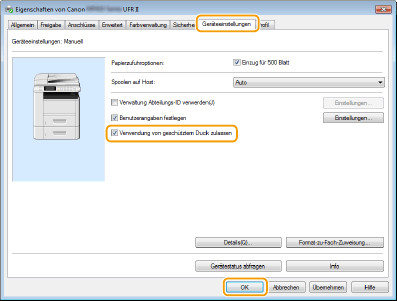
Auswahlfeld geschützter Druck nach Installation oder Konfigurationsänderungen des Gerätetreiber steht nicht zur Verfügung
Bitte prüfen Sie, ob die Option: „Funktion mit geschütztem Druck“ im Druckertreiber zur Verfügung steht!
Dazu öffnen Sie die Einstellungen für Drucker im System (Zahnradsymbol) bei Klick auf den Windows button:
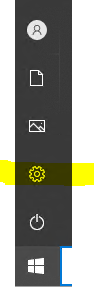
Klicken Sie auf Geräte:
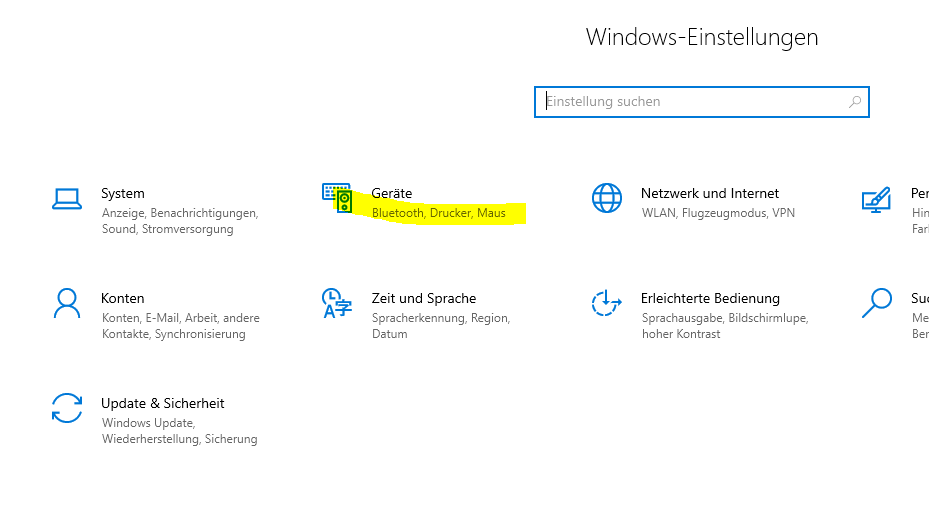
und dann auf Drucker und Scanner:
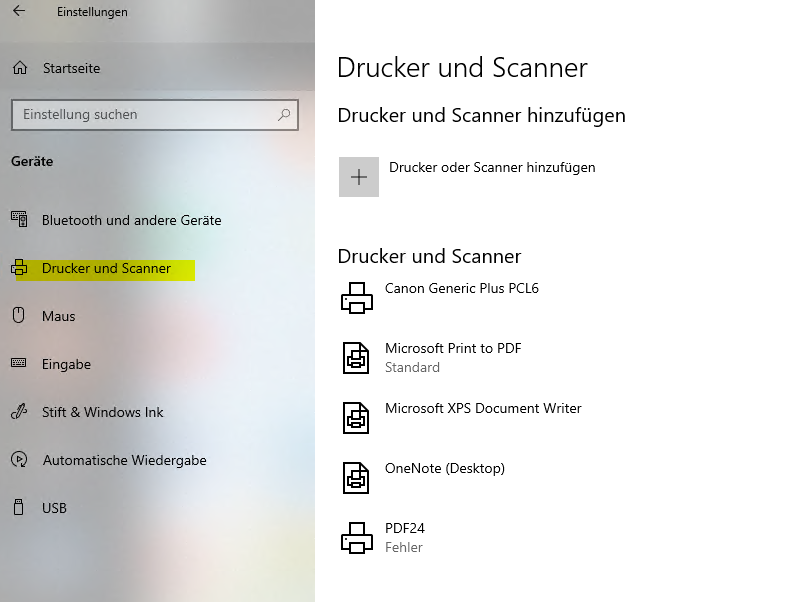
Wäheln Sie den Drucker durch anklicken aus und klicken auf [VERWALTUNG]
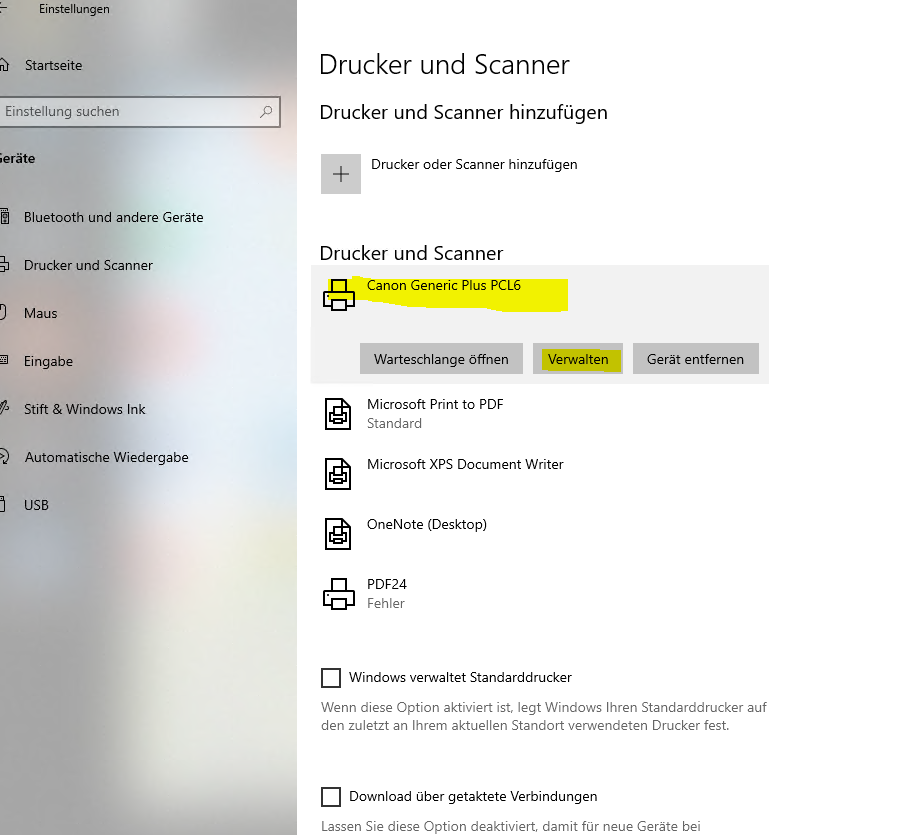
im nachfolgenden Fenster bitte DRUCKEREIGENSCHAFTEN anklicken und dann den Reiter: GERÄTEEINSTELLUNGEN
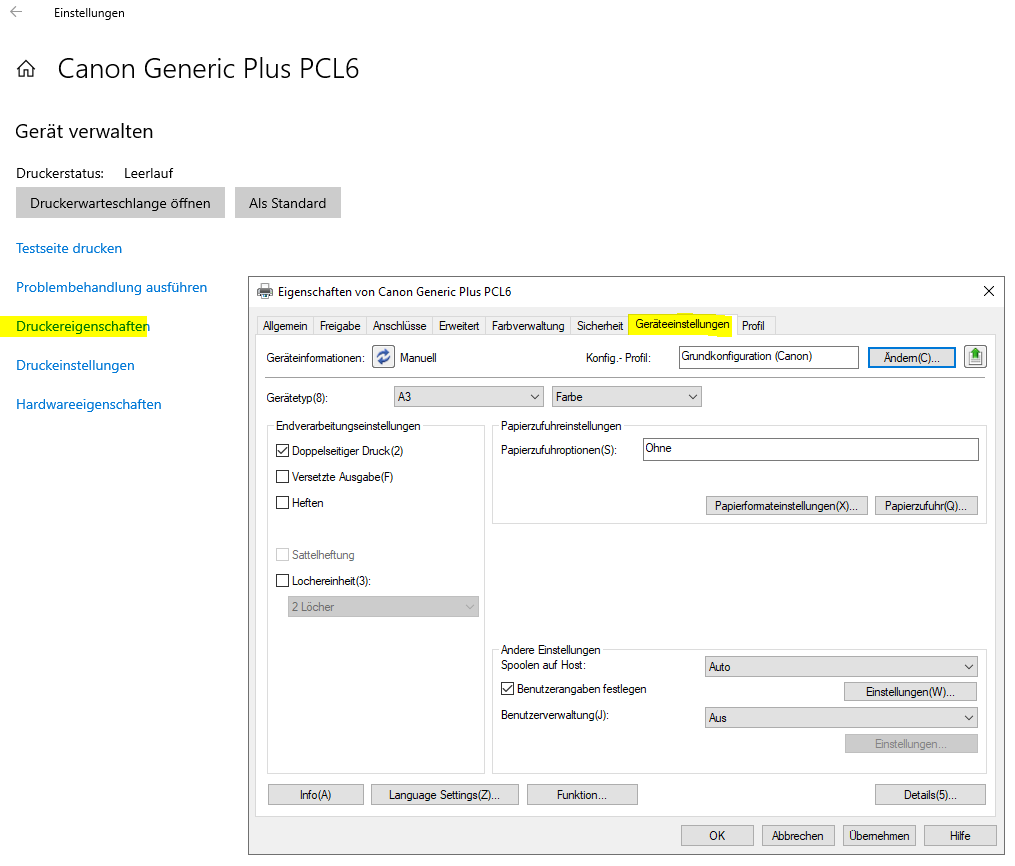
Eingesetzte Geräte Canon ImageRunner ADV mit Generic oder PCL Treiber
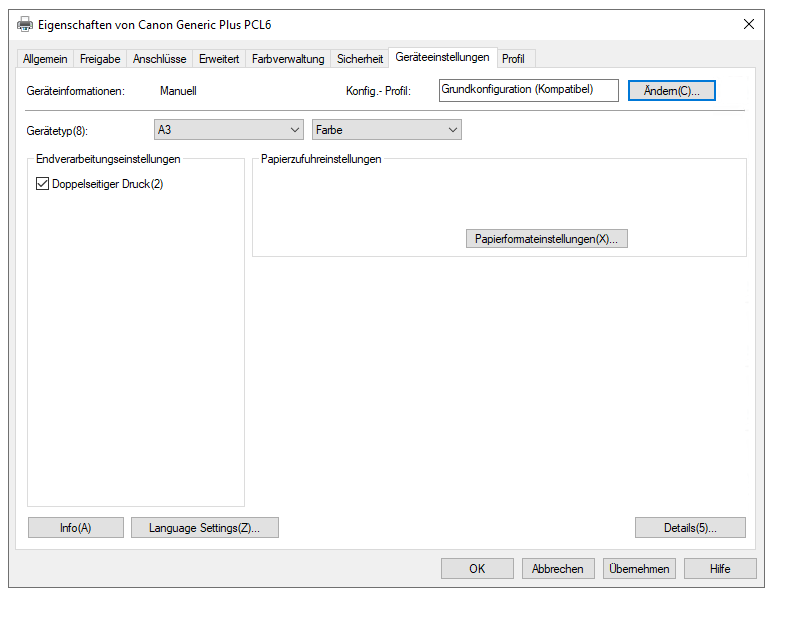
Damit die Option geschützer Druck aktiviert werden kann muss erst das Konfig.-Profil umgestellt werden. Dies steht im Standard immer auf „Grundkonfiguration„. –
Aufgrund von IT – Strukturänderungen kann diese bei Umstellungen und Austausch von Geräten automatisch auf „Grundkonfiguration“ zurückfallen, daher bitte immer prüfen!
Damit die Option geschützer Druck aktiviert werden kann muss erst das Konfig.-Profil umgestellt werden. Dies steht im Standard immer auf „Grundkonfiguration„.
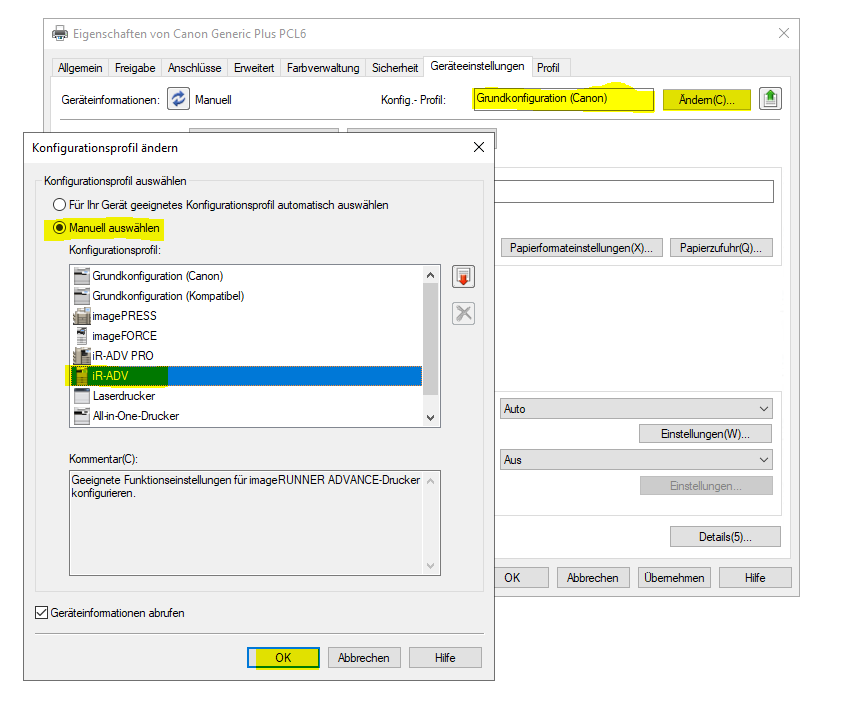
Hier bitte die Konfiguration iR-ADV für die eingesetze Modellreihe auswählen.
Danach wird die Option sichtbar und muss nur angehakt werden.

Dokumente im geschützen Modus ausdrucken
Anschließend kann beim Ausdruck eines Dokument unter Eigenschaften des Drucker:
1. Druckereigenschaften
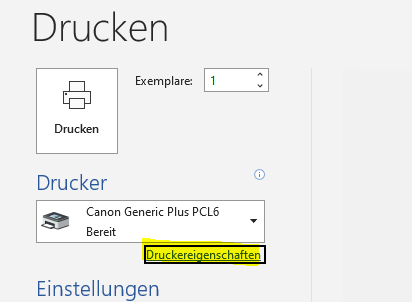
2. Ausgabemethode
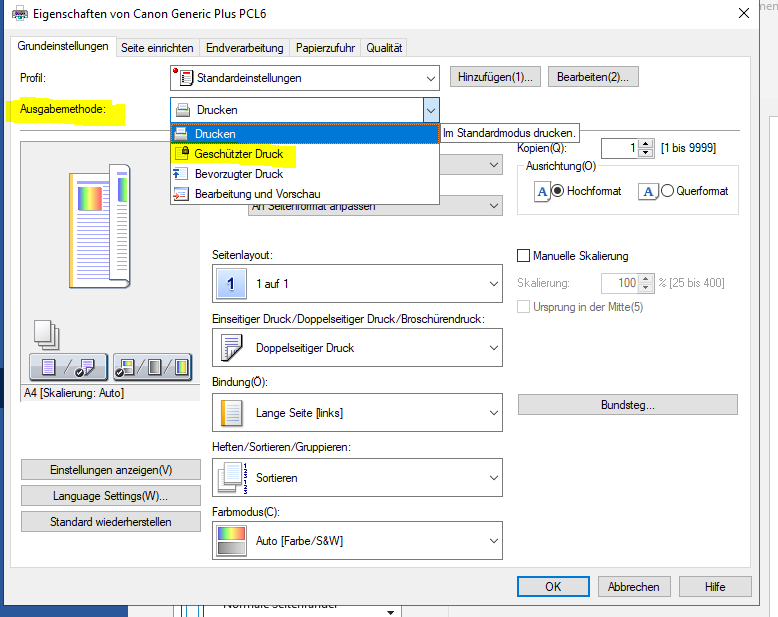
der geschützte Druck wieder ausgewählt werden.
3.Wählen Sie [Geschützter Druck] in [Ausgabemethode].
- Klicken Sie auf dem Popup-Bildschirm [Informationen] auf [Ja] oder [Nein].
- Wenn Sie jedes Mal den gleichen Benutzernamen und die gleiche PIN verwenden möchten, klicken Sie auf [Ja]. Um den Benutzernamen und die PIN jedes Mal zu ändern, klicken Sie auf [Nein].
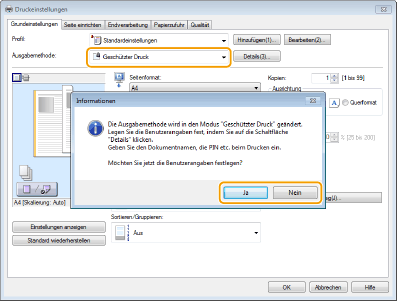
Wenn Sie [Ja] wählen
Geben Sie [Benutzername] und [PIN] ein, und klicken Sie auf [OK].
- Der Computername (Anmeldename) Ihres Computers wird unter [Benutzername] angezeigt. Wenn Sie den Benutzernamen ändern möchten, geben Sie für einen neuen Benutzernamen bis zu 32 alphanumerische Zeichen ein.
- Geben Sie eine Zahl mit bis zu sieben Stellen in das Feld [PIN] ein.
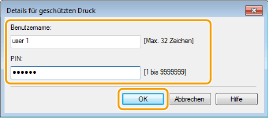
4. Legen Sie die Druckeinstellungen fest, und klicken Sie auf [OK].
- Klicken Sie auf die Registerkarten [Grundeinstellungen], [Seite einrichten], [Endverarbeitung], [Papierzufuhr] oder [Qualität], um die Druckeinstellungen wie erforderlich auf dem jeweiligen Bildschirm einzurichten. Näheres hierzu finden Sie in der „e-Anleitung“ (HTML-Anleitung) auf der mit dem Gerät gelieferten DVD-ROM.
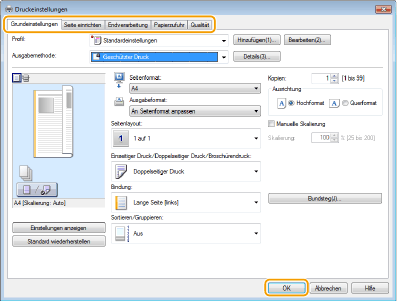
5. Klicken Sie auf [Drucken] oder [OK].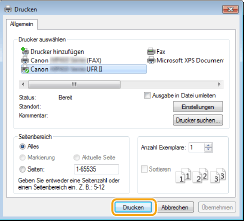
Wenn Sie das geschützte Dokument an das Gerät gesendet haben, bleibt es bis zum Drucken im Gerät gespeichert.
Ausdrucken geschützter Dokumente
Wenn Sie das geschützte Dokument an das Gerät gesendet haben, drucken Sie es innerhalb von 30 Minuten. Danach wird das geschützte Dokument aus dem Speicher des Geräts gelöscht und kann nicht mehr gedruckt werden.
NOTE
- Wenn geschützte Dokumente nicht gedruckt werden, belegen sie Speicher und verhindern möglicherweise, dass das Gerät normale (nicht geschützte) Dokumente druckt. Stellen Sie sicher, dass Sie die geschützten Dokumente so bald wie möglich ausdrucken.


